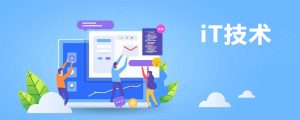内容目录
- # 1. 使用系统设置
- # 2. 命令行方式
- # 3. 使用Apt配置代理
- # 结论
在Ubuntu操作系统中,设置代理服务器是一种常见的需求,无论是为了保护隐私、绕过网络限制,还是为了访问特定的资源。本文将介绍在Ubuntu中设置代理的几种方式,以满足你的不同需求。
![图片[1]-教学Ubuntu中设置代理的方式-连界优站](http://www.6x66.cn/wp-content/uploads/2023/09/image-230.png)
1. 使用系统设置
Ubuntu提供了一个图形用户界面(GUI)来配置系统范围的代理设置。以下是设置代理的步骤:
- 打开“设置”(Settings)应用程序。
- 点击“网络”(Network)选项。
- 在左侧导航栏中,选择“代理”(Proxy)选项卡。
- 在代理选项卡中,你可以选择手动配置代理或自动配置代理。手动配置允许你输入代理服务器的地址和端口,而自动配置通常使用一个自动配置URL(PAC文件)。
- 输入或配置你的代理设置后,点击“应用于整个系统”(Apply System-Wide)按钮,以使代理设置应用于整个系统。
2. 命令行方式
如果你更喜欢使用命令行,可以通过终端设置代理。以下是使用命令行设置代理的步骤:
- 打开终端。
- 使用
export命令设置HTTP_PROXY和HTTPS_PROXY环境变量,例如:
export HTTP_PROXY=http://proxy_server:port
export HTTPS_PROXY=http://proxy_server:port其中,proxy_server是代理服务器的地址,port是代理服务器的端口。
- 如果代理服务器需要身份验证,你可以将用户名和密码包含在代理URL中,如下所示:
export HTTP_PROXY=http://username:password@proxy_server:port
export HTTPS_PROXY=http://username:password@proxy_server:port- 使用
unset命令来取消代理设置:
unset HTTP_PROXY
unset HTTPS_PROXY3. 使用Apt配置代理
如果你需要为Ubuntu的Apt软件包管理器配置代理,可以编辑Apt的配置文件。以下是步骤:
- 打开终端。
- 编辑Apt的配置文件:
sudo nano /etc/apt/apt.conf- 在文件中添加以下行来配置HTTP和HTTPS代理:
Acquire::http::proxy "http://proxy_server:port/";
Acquire::https::proxy "http://proxy_server:port/";请替换proxy_server和port为你的代理服务器地址和端口。
- 保存文件并退出。
- 更新Apt缓存以使代理设置生效:
sudo apt update结论
在Ubuntu中设置代理服务器是一个灵活的过程,可以根据你的需求选择图形界面或命令行方式。无论你是需要保护隐私、绕过网络限制还是加速特定应用程序的访问,都可以根据上述方法来配置代理,以满足你的需求。正确配置代理将帮助你更好地管理网络连接和资源访问。
© 版权声明
文章版权归作者所有,未经允许请勿转载。
THE END